Créer des tables
Après s’être connecté à une source de données, vous pouvez créer une nouvelle table dans DatabaseSpy de plusieurs manières.
Depuis le Navigateur en ligne
Les instructions suivantes illustrent comment créer une table minimale qui a deux colonnes. La première colonne est incrémentée automatiquement et a une clé primaire. La deuxième colonne est nullable. Les instructions sont prévues pour une base de données SQLite, mais sont semblables pour d’autres genres de bases de données.
1.Cliquez avec la touche de droite dans le dossier « Tables » et sélectionnez Créer Table depuis le menu contextuel.
Le dossier « Tables » peut apparaître soit sous un schéma ou une base de données, dépendant du genre de base de données. |
La nouvelle table apparaît dans le Navigateur en ligne avec le nom par défaut « newtable », et le script de création de table est généré dans la fenêtre de script de changement de structure de la base de données. Aussi, une nouvelle colonne appelée « colonne » est créée par défaut pour la table.
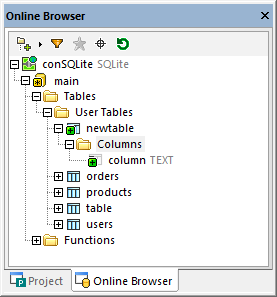
2.Sélectionnez la nouvelle table et appuyez sur F2 pour la renommer en « assets ».. (En alternative, cliquez avec la touche de droite et sélectionnez Renommer depuis le menu contextuel).
3.Sélectionnez la nouvelle colonne et appuyez sur F2 pour la renommer en « id ».
4.Sélectionnez la colonne et assurez-vous que les propriétés suivantes sont comme suit dans la fenêtre des Propriétés :
•Type de données : INTEGER
•Nullable : Off
•La propriété Nullable doit être désactivée. Ceci vous permet d’ajouter une clé primaire à la table (voir prochaine étape). •La liste des propriétés varie dépendant du genre de base de données. |
5.Cliquez avec la touche de droite dans la colonne et sélectionnez Créer Clé primaire depuis le menu contextuel.
6.Cliquez avec la touche de droite dans la table ou dans le dossier « Colonnes » et sélectionnez Créer Colonne depuis le menu contextuel. Utilisez la même approche qu’en haut, renommez la nouvelle colonne « description ». Assurez-vous que la propriété Nullable dans la fenêtre des Propriétés est activée.
7.En option, pour changer l’ordre des colonnes tandis que les changements ne sont pas validés dans la base de données, glissez une colonne vers le haut et vers le bas dans la liste des colonnes et déposez-la à l’endroit désiré.
8.Cliquez sur le bouton Exécuter le script de changement  dans la fenêtre de Script de changement de structure de la base de données.
dans la fenêtre de Script de changement de structure de la base de données.
Depuis l’Éditeur Design
1.Ouvrir une fenêtre de l’Éditeur Design(Ctrl+D).
2.Cliquez sur le bouton Nouvelle table  dans la barre d’outils de l’Éditeur Design (ou sélectionnez la commande de menu Éditeur Design | Créer Nouvelle table), et ajoutez les objets de table requis. Pour un exemple étape par étape, voir Ajouter des tablesutilisant l’Éditeur Design.
dans la barre d’outils de l’Éditeur Design (ou sélectionnez la commande de menu Éditeur Design | Créer Nouvelle table), et ajoutez les objets de table requis. Pour un exemple étape par étape, voir Ajouter des tablesutilisant l’Éditeur Design.
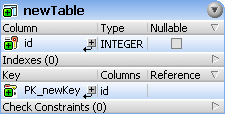
Note : par défaut, DatabaseSpy crée automatiquement la clé primaire pour de nouvelles tables dans l’Éditeur de Design. Pour désactiver cette option, sélectionnez la commande de menu Outils | Options | Éditeur de Design, puis désactivez l’option Créer automatiquement une clé primaire pour de nouvelles tables.
3.En utilisant les mêmes étapes que ci-dessus, ajoutez autant de colonnes que nécessaires. Si vous voulez réorganiser les colonnes tandis que les changements ne sont pas validés dans la base de données, cliquez avec la touche de droite dans une colonne et sélectionnez Déplacer Colonne vers le Haut ou Déplacer Colonne vers le Bas depuis le menu contextuel. En alternative, glissez la colonne et déposez-la dans une nouvelle position de la table.
4.Cliquez sur le bouton Exécuter le script de changement  dans la fenêtre de Script de changement de structure de la base de données.
dans la fenêtre de Script de changement de structure de la base de données.
En générant SQL
Cette approche requiert que la base de données contient déjà une table que vous pouvez utiliser comme modèle pour une nouvelle table.
1.Cliquez avec la touche de droite dans une table existante dans le Navigateur en ligne et sélectionnez Afficher dans un nouvel Éditeur SQL | Créer depuis le menu contextuel. Une instructionCREATE apparaît dans l’Éditeur SQL.
2.Modifiez le SQL généré tel que requis (au minimum, vous devriez renommer la table pour assurer l’exécution réussie du script).
3.Cliquez sur le bouton Exécuter  en haut de l’Éditeur SQL (ou appuyez sur F5). Le résultat est rapporté dans la fenêtre Messages.
en haut de l’Éditeur SQL (ou appuyez sur F5). Le résultat est rapporté dans la fenêtre Messages.
Vous pouvez aussi générer le script CREATE d’un genre de base de données différent. Dans ce cas, toutefois, vous aurez besoin d’éditer l’instruction SQL pour qu’elle soit compatible avec la base de données cible. Par exemple, partons du fait que vous devez créer une nouvelle table dans la base de données SQLite qui est très semblable à une table existante d’une base de données Access. Dans ce cas, Access est la « source », et SQLite est la « Cible ». Vous pouvez dupliquer la table comme suit :
1.Se connecter aux deux bases de données.
2.Dans le Navigateur en ligne, cliquer avec la touche de droite dans une table depuis la base de données « source » et sélectionnez Afficher dans le nouvel Éditeur SQL | Créer depuis le menu contextuel.
3.Cliquez sur la barre cible Exécution en haut de l’Éditeur SQL.
4.Depuis la fenêtre des Propriétés, changez la propriété Source de données pour pointer vers la base de données cible.
5.Éditer l’instruction CREATE pour qu’elle soit compatible avec la base de données cible.
4.Cliquez sur le bouton Exécuter  en haut de l’Éditeur SQL (ou appuyez sur F5). Le résultat est rapporté dans la fenêtre Messages.
en haut de l’Éditeur SQL (ou appuyez sur F5). Le résultat est rapporté dans la fenêtre Messages.
Pour une approche légèrement différente qui exécute la conversion automatique à la nouvelle grammaire SQL, voir Migrer la structure de la table.
En écrivant SQL
Ouvrir une nouvelle fenêtre de l’Éditeur SQL (Ctrl+N), saisissez une instruction CREATE dans la grammaire de la base de données actuelle connectée, et cliquez sur Exécuter  . La liste de code ci-dessous s’applique pour les bases de données de serveur SQL.
. La liste de code ci-dessous s’applique pour les bases de données de serveur SQL.
CREATE TABLE newTable ( |
Vous devez définir au moins une colonne pour la nouvelle table.